电脑基本知识收藏
一、U盘分区四种系统优缺点对比:
U盘分区格式的好坏,直接会影响到文件传输的性能、速度等等。因此大家在对U盘进行分区的时候,应该慎重的选择使用什么样的u盘格式。但是大家都不知道哪一种u盘格式好,哪一种不好,下面我们就来重点介绍4种最常见的U盘格式:FAT16、FAT32、NTFS、ExFAT,而且这4种u盘格式,每一种的优缺点都不一样。
FAT16格式:
优点:兼容性最好,某些数码设备可能对FAT32和NTFS格式的存储卡支持不太好,因此只能使用FAT16。
缺点:最大仅支持2GB分区,空间浪费大。
备注:赶紧看看您的U盘是不是FAT格式,如果是就改用FAT32吧,FAT32是FAT16的升级版。
FAT32格式:
优点:兼容性好。
缺点:单个文件不能超过4GB,不支持512MB以下容量的U盘。
备注:如果U盘容量达8GB以上,发现4GB文件拷不进去的话,可以考虑换用NTFS或ExFAT格式了。
NTFS格式:
优点:兼容性好,支持任意大小的U盘。
缺点:会缩短闪存寿命。
备注:U盘现在价钱非常便宜,不怕坏的朋友们使用NTFS其实挺好。
ExFAT格式:
优点:专为闪存和U盘设计,空间浪费小。
缺点:兼容性差,XP和vista系统需要更新补丁才能支持。
备注:很多人的电脑都不开自动更新,自然不支持ExFAT,准备好补丁文件吧。
通过上面对4种最常见的U盘格式的描述与说明,大家可以仔细对比一下,选择出最适合自己的u盘格式。当然现在使用FAT32和NTFS这2种u盘格式的用户比较多,但是每个人的使用习惯不一样、U盘的作用不一样,所以其他的2种也有人使用的。
二、u盘启动模式大全:
usb-hdd:硬盘仿真模式,dos启动后显示C:盘。这个模式的兼容性很高对于我们现在新式电脑来说是最好的一个选择,但是对于一些比较早之前的老电脑可能会不支持。
usb-hdd+:增强的usb-hdd模式,dos启动后显示C:盘,这个是在usb-hdd模式上的加强版,兼容性很高,但是这个对于早期的usb-zip模式启动的老式电脑而言是无法使用,因为它完全不支持。
usb-zip:大容量软盘仿真模式,dos启动后显示A盘,这个模式对于大部分新电脑兼容性比较不好,这个模式比较适合早期的老式电脑,如果你的电脑是早期购买的建议使用这个模式。
usb-zip+:增强的usb-zip模式,支持usb-hdd/usb-zip双模式启动,从而达到很高的兼容性。但是它有个比较大的缺点那就是容易让支持usb-hdd模式的电脑以为是支持usb-zip模式的,从而导致对4GB以上大容量u盘的兼容性有所降低。
usb-cdrom:光盘仿真模式,dos启动后可以不占盘符,兼容性一般。它的优点是可以像光盘安装一样对xp和2003版本进行安装,缺点就是使用前要查看我们u盘的型号来对其进行量产处理。
相信看到这里,大家都能够知道u盘启动选择什么模式了,在这里,快启动u盘启动盘制作工具推荐的启动模式是usb-hdd,如果这个模式无法正常引导启动的话我们在制作时选择usb-zip模式进行尝试。
三、电脑进入安全模式:
电脑进入安全模式可以删除掉一些正常情况开机删不掉的文件或目录,可以手动清理一些顽固垃圾碎片
方法一:winXP 、win7 win8进入安全模式的方法:
开机按F8--->进入可选菜单选项:安全模式--->选中启动就OK了
方法二:winXP 、win7、 win8、win10进入安全模式的方法:
1、按下【windows+R】,打开【运行】,输入【msconfig】,点击确定
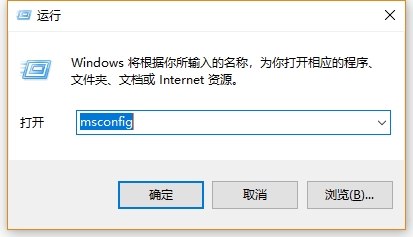
2、进入系统配置选项卡,勾选引导项下面的安全引导,点击确定,会提示重启系统,点击重启系统后再次进入就是安全模式界面,退出安全模式就把安全引导选项勾选掉,然后确定,重启系统就可以了
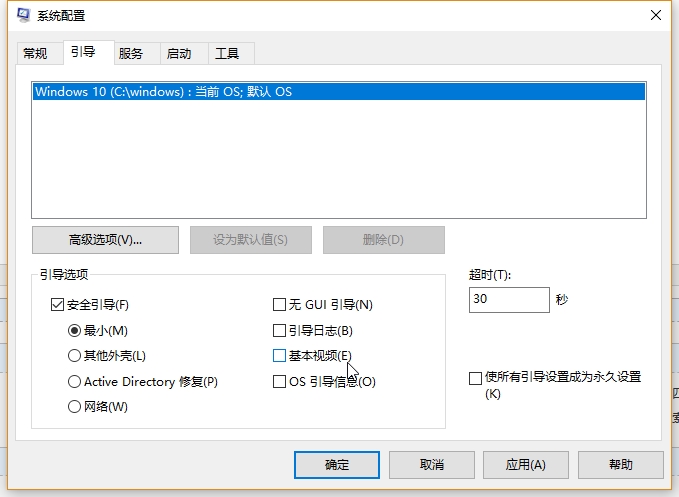





 浙公网安备 33010602011771号
浙公网安备 33010602011771号